Yksityiskohtaiset käyttöohjeet ovat käyttäjänoppaassa
[. . . ] Monien maiden lait suojaavat musiikkia, valokuvia, videomateriaalia, julkkisten kuvia ja muuta vastaavaa sisältöä. Sinä et saa käyttää muiden sisältöä, jos sinulla ei ole oikeuksia sisältöön tai oikeuksien omistajan lupaa sisällön käyttöön. Tätä tuotetta ja sen osia suojaavat seuraavat Yhdysvaltain patentit: 5, 495, 291; 5, 946, 445 6, 469, 711; 6, 532, 043; 6, 678, 461; 6, 901, 211; 6, 907, 191 7, 124, 366; 7, 165, 219; 7, 286, 131 ja 7, 301, 092. Mpegable DS 2. 2 ©2004 Dicas Digital Image Coding GmbH. [. . . ] Jos käytät DVlaitetta, voit suunnistaa lähdemateriaalissa työkalusta käsin. Grab from: Valitse lähde ruutujen sieppaamista varten näpäyttämällä joko Movie- tai Camcorder-kohtaa työkalun yläosasta. Jos valitset Camcorder-kohdan, ruudunsieppaaja käyttää aktiivista videolähdettä niin kuin se on määritelty Capture Source vaihtoehtopaneelissa (sivu 300) ja Capture Format vaihtoehtopaneelissa (sivu 303).
Huomaa: HDV-laitteet eivät tue ruudunsieppaamista kamerasta.
Siirto-ohjaimet: Jos lähteesi on 1394-porttiin kytketty digitaalinen videokamera tai videonauhuri, Studio tarjoaa kätevät on-screen-siirto-ohjaimet, joiden avulla voit paikantaa ruudun, jonka haluat siepata. Saadaksesi kuvauksen näistä ohjaimista, katso "Videokameran ohjain" sivulla 22. Värinän vähentäminen: Jos siepatun ruudun lähdevideo sisältää paljon liikettä, ruutu saattaa näkyä värisevänä. Voit vähentää värinää tai poistaa sen rastittamalla Reduce Flicker -kohdan. Koska Reduce flicker pienentää myös resoluutiota jonkin verran, sitä ei kannata käyttää, jos kokonaistulos ei miellytä sinua.
Kappale 10: Pysäytyskuvat 203
Grab: Näpäytä Grab-painiketta, kun olet löytänyt Playerissa ruudun, jonka haluat siepata ja valinnut vähennätkö värinää vai et. Siepattu ruutu näkyy nyt työkalun esikatselualueella ja kaksi tulostuspainiketta (Add to Movie ja Save to Disk) ovat käytettävissä. Add to Movie: Tämä painike lisää siepatun ruudun Movie-ikkunan kuvaraidalle aktiivisena olevan leikkeen edelle. Save to Disk: Tämä painike avaa Save As viestiruudun, jossa voit valita haluamasi kansion, tiedostonimen ja kuvaformaatin sille tiedostolle, johon siepattu ruutu talletetaan. Viestiruudussa on myös painikkeita, jotka mahdollistavat tallennetun kuvan resoluution määrittämisen mihin tahansa peruskokoon, siepatun ruudun alkuperäiskokoon tai itse kirjoittamaasi vapaavalintaiseen kokoon. Hahmottaaksesi mistä on kyse voit koettaa alla mainittuja nopeita harjoituksia. Sinun ei tarvitse edetä itse levyn tekemiseen saakka, voit vain esikatsella elokuvasi käyttämällä Playerin DVD-painikkeita (katso "DVD-esityksen kontrollointi" sivulla 211).
Kappale 11: Levyvalikot
207
Nopea videokohtausluettelo: Kun työ on tyhjä, valitse runsas joukko Albumin videokohtauksia ja raahaa ne kuvaraidalle. Vaihda nyt Albumin Levyvalikot-osioon (alin painike) ja vedä mikä tahansa valikoista Aikajanan alkuun. Kun Studio kysyy, haluaisitko sen luovan kappaleita videokohtausten alkuun ("create chapters at the start of each video clip"), näpäytä Yes (katso "Albumin valikkojen käyttö" sivulla 209). Aikajanan yläpuolella näkyy nyt uusi raita ja jokaisen valitsemasi leikkeen yläpuolelle ilmestyy pieni "lippu". Lippu osoittaa linkkiä juuri lisäämästäsi valikosta. Nyt olet valmis istu katselemaan esitystä. Nopea diaesitys: Tällä kertaa aloitat Albumin pysäytyskuvat-osiosta. Raahaa tyhjän projektin kuvaraidalle niin monta kuvaa kuin haluat ja sen jälkeen mikä tahansa haluamasi levyvalikko Aikajanan ensimmäiseksi leikkeeksi. Näpäytä Yes, kun ohjelma kysyy linkkien automaattisesta luomisesta. Siirry Albumin siirtymät-osioon, valitse mikä tahansa siirtymä ja vedä se valikon ja ensimmäisen pysäytyskuvan väliin. [. . . ] Ei tekstiä valittuna: Liikuttaa kaikkea kursorin älkeistä tekstiä vasemmalle rivin loppuun. Jos tekstiä on valittuna: Liikuttaa valittuja merkkejä oikealle. Ei tekstiä valittuna: Liikuttaa kaikkea kursorin älkeistä tekstiä oikealle rivin loppuun. Sama kuin Alt+Vasen (karkea) Sama kuin Alt+Oikea (karkea)
Ctrl+Ylös Shift+Ctrl+Vasen Shift+Ctrl+Oikea Shift+Ctrl+Alas Shift+Ctrl+Ylös Alt+Vasen
Alt+Oikea
Shift+Alt+Vasen Shift+Alt+Oikea
Liite G: Pikanäppäimet
405
Hakemisto
(
(Kuvan ja äänen) tahdistus
Välttäminen, 106 Johdanto, 19 Kuvaosio, 192 Kuvasuhde, 92 Käyttöominaisuudet, 45 Levyvalikot-osio, 209 Lähdekansiot, 41 Musiikki-osio, 66 Otsikkoeditori. [. . . ]

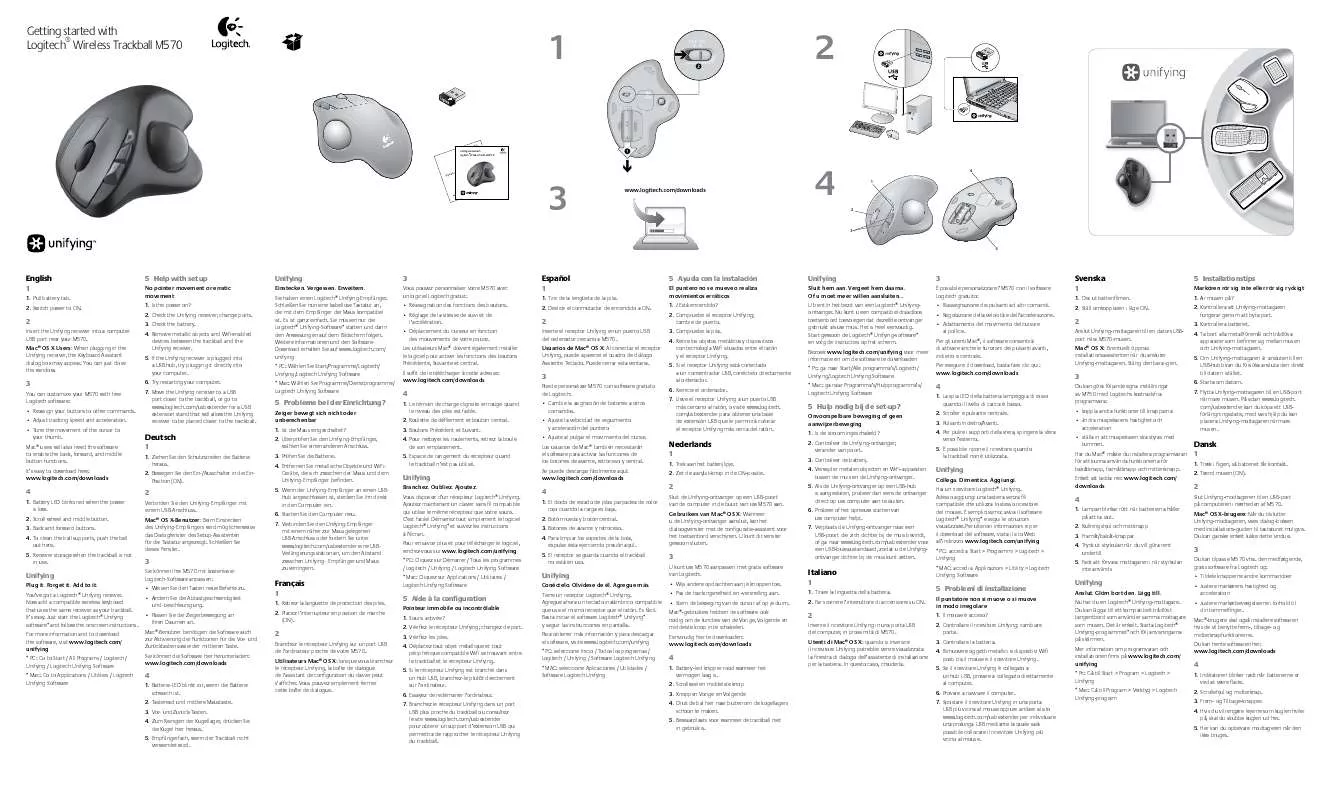
 LOGITECH M570 QUICK START GUIDE (1564 ko)
LOGITECH M570 QUICK START GUIDE (1564 ko)
